Απενεργοποιήστε την επιλογή Απάντηση σε όλα ή Προώθηση σε ένα email στο MS Outlook
Miscellanea / / February 16, 2022

Φανταστείτε υπηρεσίες email ή
πελάτες ηλεκτρονικού ταχυδρομείου επιτραπέζιου υπολογιστή
χωρίς το
Απάντηση
,
Προς τα εμπρός
και
Απάντηση σε όλους
επιλογές. Θλιβερό, σωστά; Πράγματι. Χωρίς αυτές τις επιλογές, θα γινόταν τόσο δύσκολο να συνομιλείς σε θέματα ηλεκτρονικού ταχυδρομείου και να δώσεις οριστικό νόημα στα θέματα.
Αντίθετα, ειδικά σε οργανισμούς, υπάρχουν περιπτώσεις που χρειάζεται να στείλετε ένα μαζικό μήνυμα βάζοντας τους περισσότερους παραλήπτες στο πεδίο CC. Και σε ορισμένες από αυτές τις περιπτώσεις θα θέλατε να το κάνουν οι παραλήπτες δεν απαντήστε σε όλα ή προωθήστε αυτό το μήνυμα γιατί ξέρετε πόσο δραστικά μπορεί να πνίξει τον διακομιστή χώρο και εύρος ζώνης.
Ένας τρόπος για να αποφευχθεί αυτό είναι να τοποθετήσετε όλους τους παραλήπτες στο πεδίο BCC. Αφού γίνει αυτό, αν κάποιος επιλέξει να απαντήσει Όλοι οι παραλήπτες BCC δεν πηγαίνουν στο νήμα. Ωστόσο, αυτό δεν είναι πολύ ελκυστικό. Τα πεδία CC και To έχουν τη δική τους γοητεία και σημασία. Ως εκ τούτου, θα συζητήσουμε μια λύση για να αποτρέψουμε τον παραλήπτη των μηνυμάτων ηλεκτρονικού ταχυδρομείου από το να κάνει μια απάντηση σε όλα ή/και μια προώθηση
MS Outlook (γιατί, αυτό χρησιμοποιούν οι περισσότεροι οργανισμοί).Βήματα για τη δημιουργία προσαρμοσμένης φόρμας αλληλογραφίας
Θα δημιουργήσουμε μια προσαρμοσμένη φόρμα αλληλογραφίας και θα ορίσουμε ποια στοιχεία δεν θα είναι διαθέσιμα στον παραλήπτη ενός email. Θα δούμε τα βήματα στο MS Outlook 2007. Τα βήματα θα πρέπει να είναι λίγο πολύ τα ίδια σε άλλες εκδόσεις.
Βήμα 1: Ανοίξτε τη διεπαφή του Outlook και μεταβείτε στο Εργαλεία -> Φόρμες -> Σχεδίαση φόρμας.
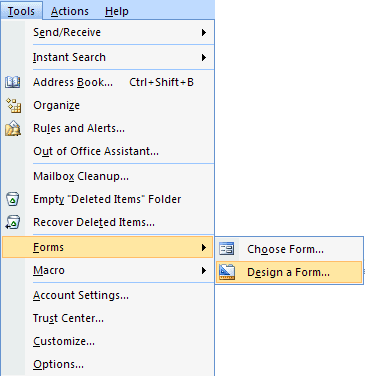
Βήμα 2: Κοιτάξτε μέσα Βιβλιοθήκη τυπικών εντύπων, επιλέξτε Μήνυμα και κάντε κλικ στο Ανοιξε κουμπί.
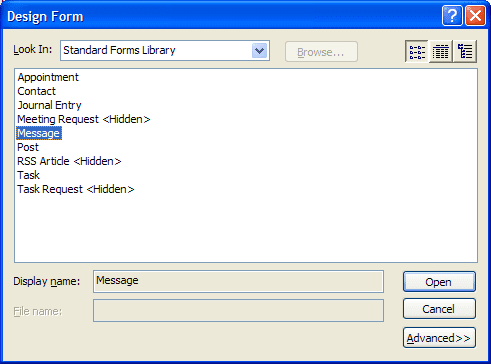
Βήμα 3: Στο επόμενο παράθυρο, μεταβείτε στο Ενέργειες αυτί.
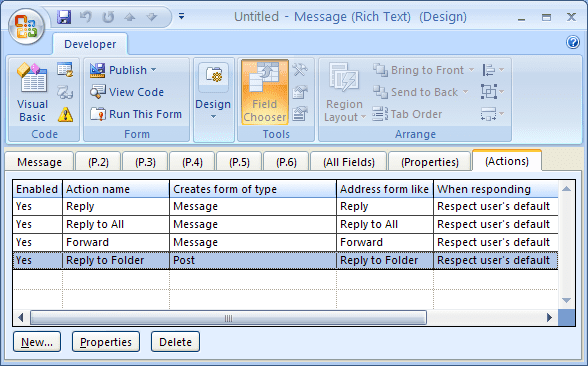
Βήμα 4: Κάντε διπλό κλικ σε μία ή και στις δύο Ενέργειες (Απάντηση σε όλες και Προώθηση). Θα εμφανιστεί ένα παράθυρο διαλόγου ιδιοτήτων. Καταργήστε την επιλογή του Ενεργοποιήθηκε επιλέξτε το πλαίσιο και κάντε κλικ στο Εντάξει.
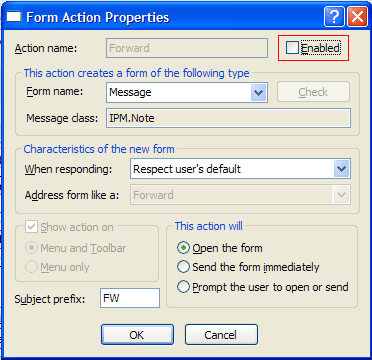
Πίσω στο παράθυρο ενεργειών, η πιο αριστερή στήλη έναντι των επιλεγμένων ενεργειών θα πρέπει να έχει την τιμή "Όχι".
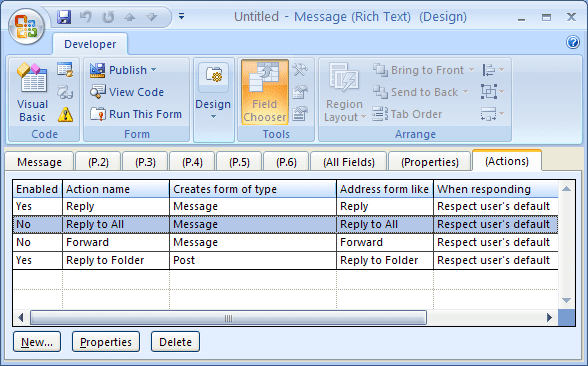
Βήμα 5: Εναλλαγή στο Ιδιότητες καρτέλα και ελέγξτε την επιλογή ανάγνωσης Αποστολή ορισμού φόρμας με αντικείμενο.
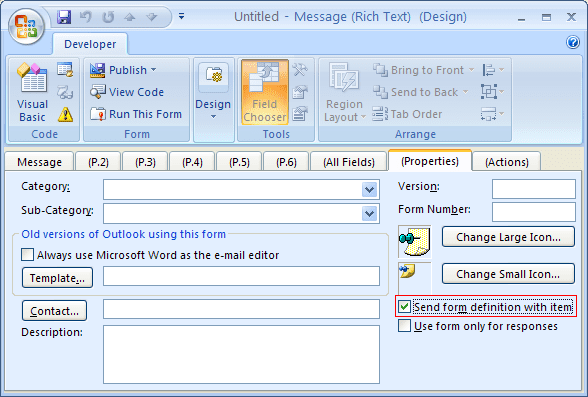
Βήμα 6: Στην κορδέλα, κάντε κλικ στο Δημοσιεύω και επιλέξτε να Δημοσίευση φόρμας ως.
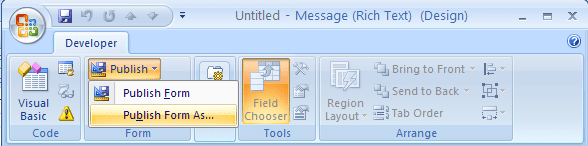
Βήμα 7: Επιλέξτε την επιλογή Look in ως Βιβλιοθήκη προσωπικών εντύπων, δώστε ένα σωστό όνομα στη φόρμα και πατήστε Δημοσιεύω.
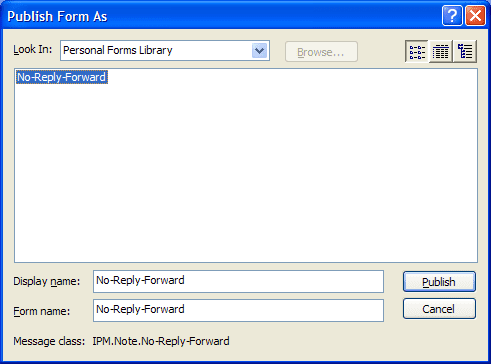
Βήμα 8: Τώρα, κλείστε τη φόρμα σχεδίασης. Θα ερωτηθείτε εάν θέλετε να αποθηκεύσετε τις αλλαγές. Κάντε κλικ στο Οχι εδώ, έχετε ήδη αποθηκεύσει τη φόρμα σας.
Εάν στέλνετε email χρησιμοποιώντας αυτήν τη φόρμα, ο παραλήπτης δεν θα μπορεί να απαντήσει σε όλους ή/και να προωθήσει αυτό το μήνυμα, όπως έχετε ορίσει.
Βήματα για τη χρήση προσαρμοσμένης φόρμας
Δείτε πώς μπορείτε να στείλετε ένα μήνυμα ηλεκτρονικού ταχυδρομείου χρησιμοποιώντας την προσαρμοσμένη φόρμα που μόλις ορίσαμε.
Βήμα 1: Πλοηγηθείτε στο Εργαλεία -> Φόρμες -> Επιλέξτε μια φόρμα.
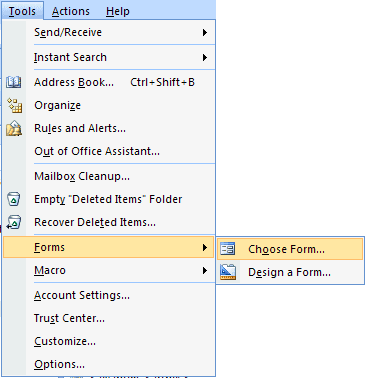
Βήμα 2: Κοιτάξτε μέσα Βιβλιοθήκη προσωπικών εντύπων, επιλέξτε τη φόρμα που ορίσαμε νωρίτερα και κάντε κλικ Ανοιξε κουμπί.
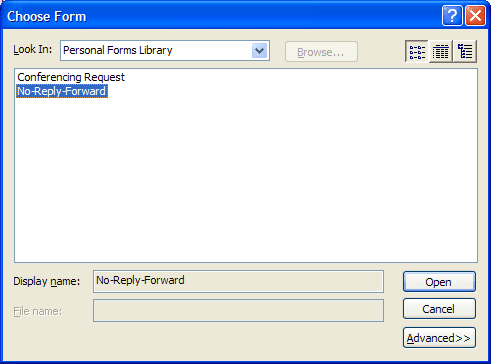
Βήμα 3: Στο επόμενο παράθυρο, συνθέστε και στείλτε ένα email όπως θα κάνατε συνήθως. Αυτό είναι.
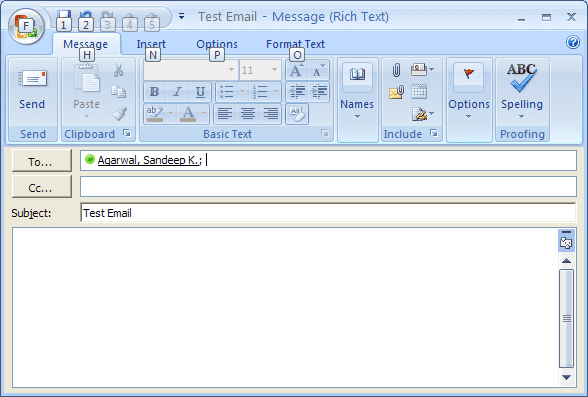
Ο παραλήπτης θα έχει απενεργοποιημένες τις επιλογές Απάντηση σε όλους και Προώθηση. Ακόμη και οι σχετικές συντομεύσεις πληκτρολογίου δεν θα λειτουργήσουν για αυτό το στοιχείο.
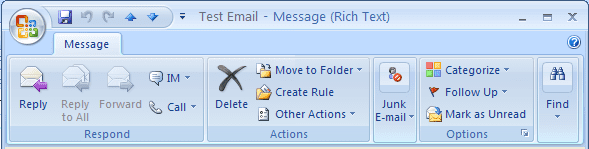
συμπέρασμα
Θα πρέπει να δημιουργήσετε μια τέτοια φόρμα εάν χρειάζεται να στέλνετε μαζικά μηνύματα ηλεκτρονικού ταχυδρομείου κάθε τόσο σε συναδέλφους ή υπαλλήλους σας, αυτοί που έχουν κάπως εμπιστευτικό περιεχόμενο. Η μέθοδος λειτουργεί οπουδήποτε το MS Outlook.
Τελευταία ενημέρωση στις 03 Φεβρουαρίου 2022
Το παραπάνω άρθρο μπορεί να περιέχει συνδέσμους συνεργατών που βοηθούν στην υποστήριξη της Guiding Tech. Ωστόσο, δεν επηρεάζει τη συντακτική μας ακεραιότητα. Το περιεχόμενο παραμένει αμερόληπτο και αυθεντικό.
ΤΟ ΗΞΕΡΕΣ
Το κουμπί Αναίρεση αποστολής του Gmail σάς επιτρέπει να ανακαλείτε τα μηνύματά σας. Ωστόσο, σας δίνει μόνο ένα παράθυρο δέκα δευτερολέπτων για να το κάνετε.



